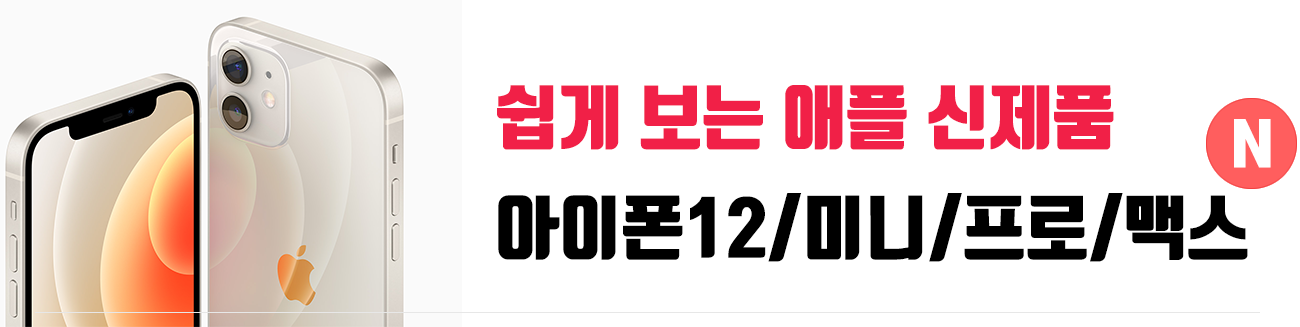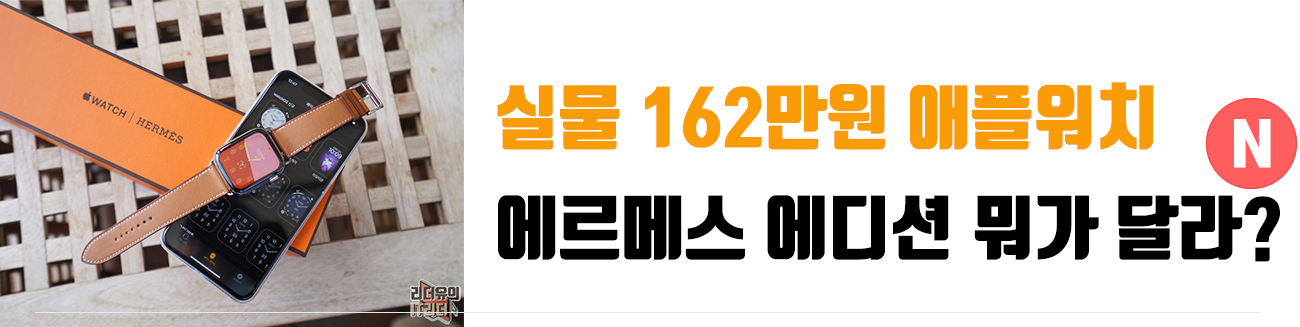에어팟 프로 잘 사용하고 계신가요? 에어팟 프로는 보이는 것보다 더 많은 기능을 하고 있습니다. 오늘은 에어팟 프로를 200% 활용할 수 있는 다양한 기능들을 알려드릴테니 잘 참고해서 활용해 보시기 바랍니다.
에어팟 프로 영상으로 보기!
에어팟 프로 사용법 - 음악 다음곡, 이전곡, 플레이

에어팟 프로는 옆 부분의 평평한 면적을 누르는 걸로 다양한 컨트롤을 할 수 있습니다. 그 영역을 포스센서라 하는데요. 음악을 들을 때 옆부분을 가볍게 한번 눌러주면 정지, 플레이를 할 수 있고 두번 빠르게 누르면 다음곡, 세번 빠르게 누르면 이전곡이 실행 됩니다. 이건 좌, 우 어디서 하나 다 같은 기능을 합니다.
에어팟 프로 전화받기!

에어팟 프로 전화받기는 전화가 왔을때 포스센서를 한번 눌러주면 전화를 받을 수 있습니다. 눌러보면 진짜 버튼처럼 효과를 느낄 수 있어 자신이 제대로 컨트롤 했는지 알 수 있습니다.
에어팟 프로 노이즈캔슬링 전환

에어팟 프로 노이즈캔슬링 전환은 다양한 방법으로 할 수 있습니다. 포스센서를 길게 누르는걸로 노이즈캔슬링을 활성화 하거나 끌 수 있습니다.


또는 아이폰 제어센터에서 쉽게 변경이 가능합니다. 제어센터를 내린후 볼륨 부분을 길게 누르면 노이즈 캔슬링, 끔, 주변음 허용을 선택할 수 있습니다. 현재 노이즈캔슬링이 되고 있는지, 아닌지 궁금할때가 있죠? 그럴때 여기서 확인하시면 됩니다.
에어팟 프로 설정하기!

에어팟 프로 설정은 블루투스 메뉴로 들어가서 느낌표 부분을 눌러줍니다. 여기서 중요한 것은 꼭 에어팟 프로가 귀에 연결된 상태에서 접근이 가능하다는 것입니다.
설정 메뉴에 들어가면 에어팟 길게 누르기 세부 설정을 할 수 있습니다. 왼쪽, 오른쪽 각각 설정할 수 있는데요. 소음 제어를 할지, 시리를 부를지 선택할 수 있고 노이즈 캔슬링, 주변음 허용, 끔 중 2가지를 선택해서 사용할 수 있습니다.
에어팟 프로 배터리 확인!

에어팟 프로는 연결시 배터리 상태를 보여줍니다. 왼쪽은 두껑만 열면 보여주는 배터리 정보이고 가운데는 한쪽 이어폰을 꼽으면 나오는 화면, 오른쪽은 에어팟 프로를 귀에 다 장착했을때 나오는 화면입니다.
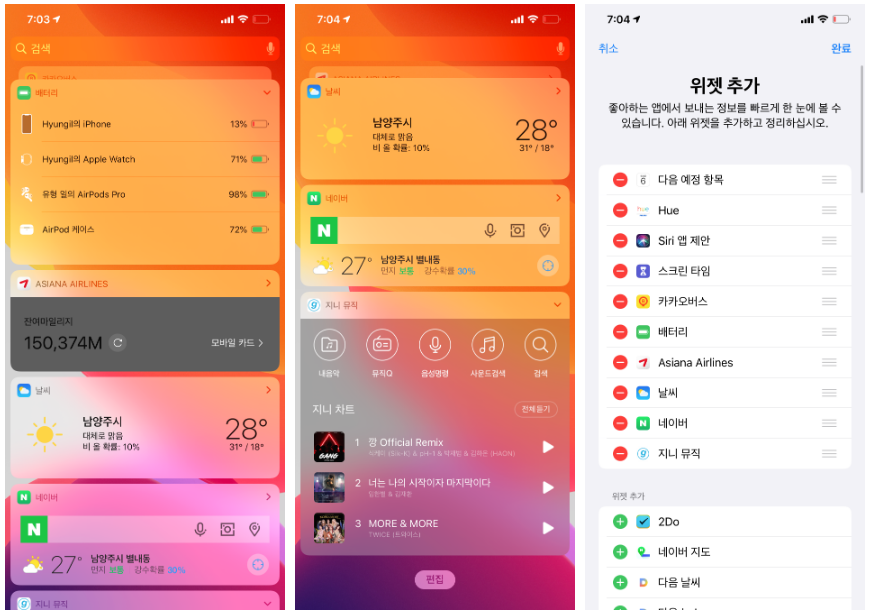
에어팟 프로 사용중일때는 위젯 화면에 배터리 상태 정보를 넣어서 볼 수 있습니다. 위젯 맨 아래로 내리면 편집 메뉴가 있고 배터리를 위젯에 추가하면 언제든지 배터리 상태를 확인할 수 있습니다.
에어팟 프로 업데이트는?

에어팟 프로 업데이트는 별도의 업데이트 메뉴가 있지는 않고 연결되면 알아서 되는 구조입니다. 그래서 항상 최신의 펌웨어를 유지하니 별도로 신경쓰지 않으셔도 됩니다.
에어팟 프로 사용법 다 마스터 하셨죠? 구입전에는 왠지 비싸게 느낄지 모르나 사용해 보면 정말 잘 샀다는 생각이드는 에어팟 프로이니 잘 활용해 보시기 바랍니다.
IT리더 함께 보면 좋은 영상 [리더유 유튜브 구독 바로가기]
- 리더유 유튜브 구독하시면 쉽게 IT를 배울 수 있습니다. 알림 체크도 해두시면 좋아요~
'메인 > 애플' 카테고리의 다른 글
| 거거익선? 98인치 TV에 아이패드 프로 4세대 12.9인치 연결 해보니.. 아이패드 TV 연결 방법 (0) | 2020.06.14 |
|---|---|
| 사상 최대 규모 애플 WWDC20 일정 공개! - 아이폰, 아이패드, 애플워치, 맥 달라져요 (0) | 2020.06.12 |
| 한정판! 2020년 세계 환경의 날 애플워치 특별 한정 배지 도전! (0) | 2020.06.05 |
| 한국도 애플워치 심전도 (ECG) 기능 드디어! 애플워치4, 애플워치5 심전도 좋은점? (0) | 2020.06.02 |
| 애플 업데이트 소식! - 아이폰 iOS 13.5.1 아이패드 iPadOS 13.5.1 애플워치 watchOS 6.2.6 달라진점 (0) | 2020.06.02 |